- Веб-Шаблоны
- Шаблон интернет-магазина
- Шаблоны для CMS
- Facebook шаблоны
- Конструктор сайтов
CherryFramework 3. Как обновить плагин Cherry вручную
Февраль 2, 2017
Из этого туториала Вы узнаете, как обновить плагин Cherry вручную.
В некоторых случаях уведомление об автоматическом обновлении плагина Cherry не отображается и необходимо обновление вручную. Для того чтобы обновить плагин Cherry вручную, следуйте таким инструкциям:
Откройте папку с файлами вашего сайта при помощи FTP или Файлового менеджера Панели управления хостингом.
Перейдите в папку wp-content/plugins, найдите и переименуйте папку cherry-plugin (например, в cherry-plugin-backup):
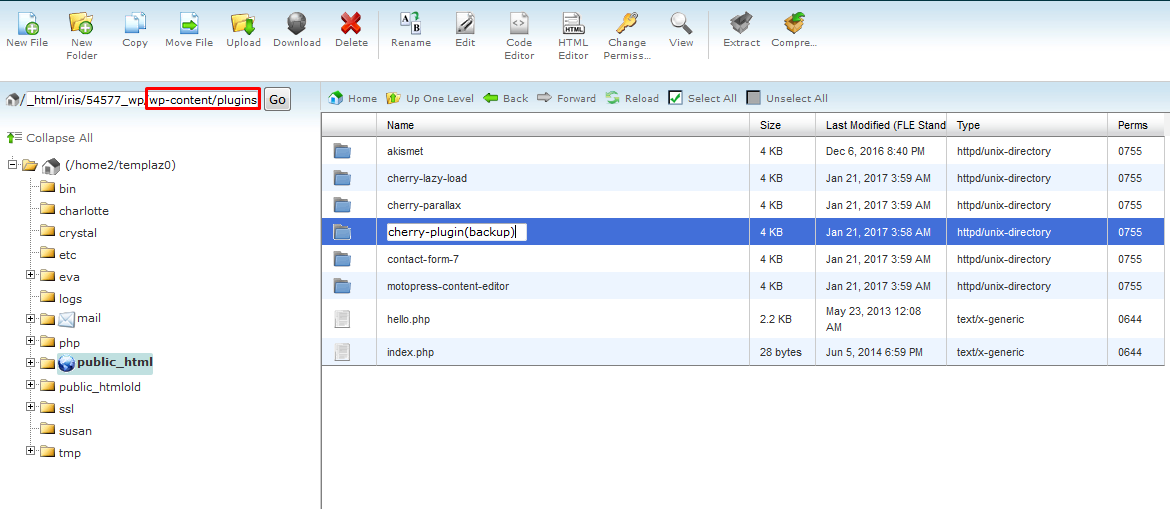
Скачайте последнюю версию плагина Cherry здесь.

Загрузите скачанный файл в папку wp-content/plugins, распакуйте его:
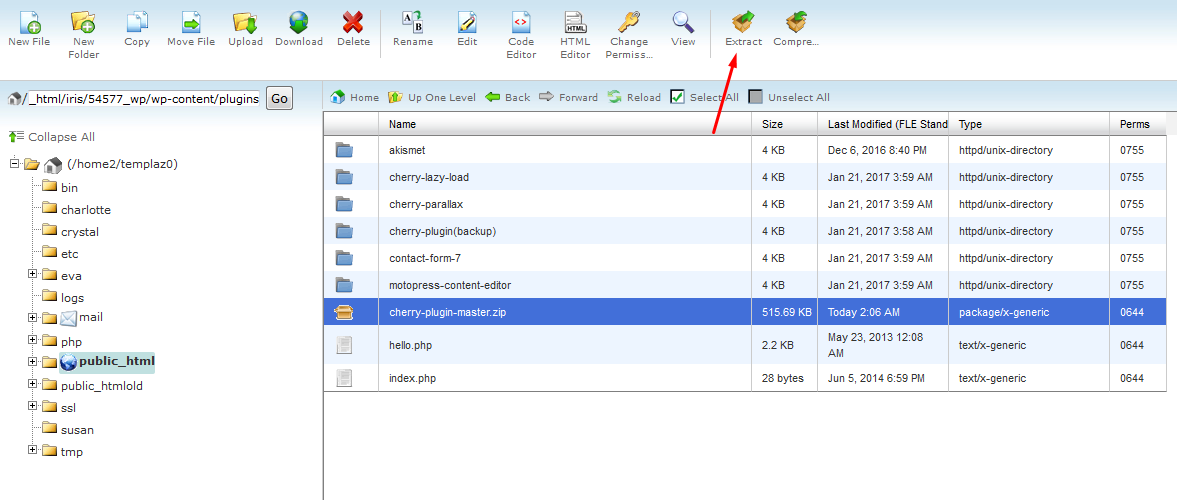
Откройте вашу админ панель WordPress и перейдите на вкладку Плагины (Plugins). Активируйте последнюю версию плагина Cherry:

Вы можете также ознакомиться с детальным видео-туториалом ниже:
CherryFramework 3. Как обновить плагин Cherry вручнуюТакже, ознакомьтесь с нашей коллекцией Премиум-шаблонов WordPress!














